Como fazer sobrescrito e subscrito no Google Docs 2021
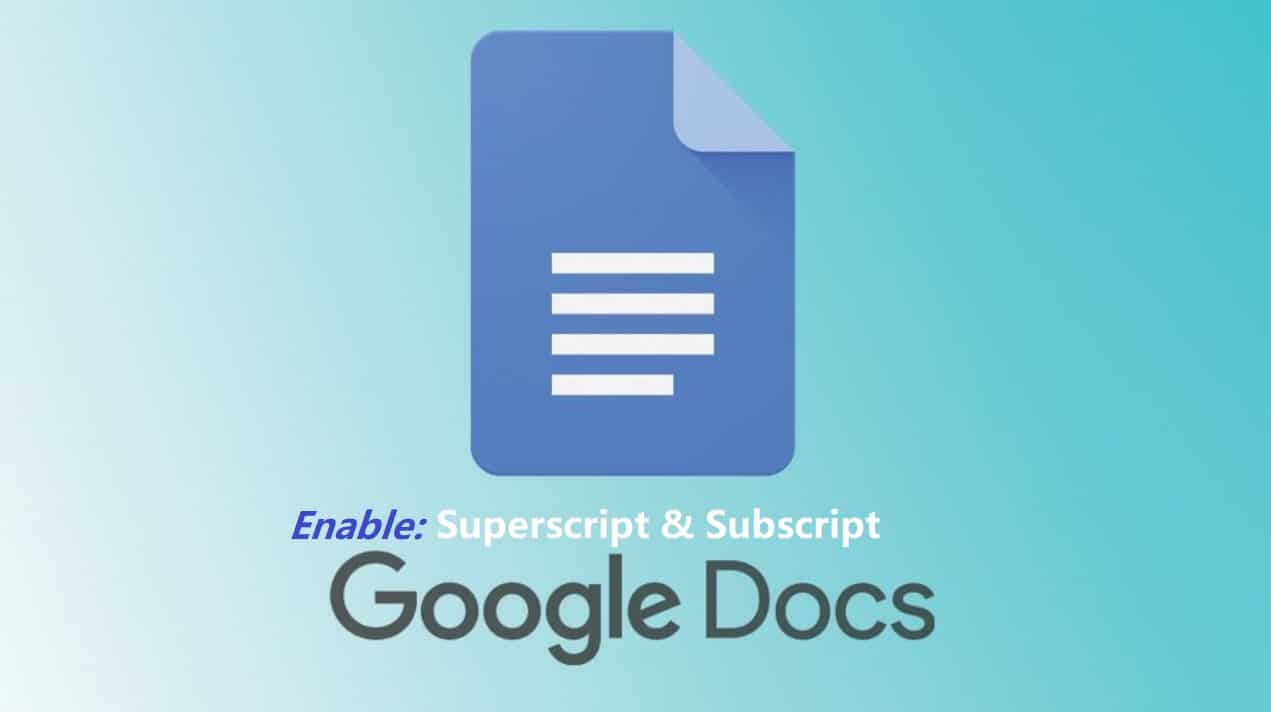
Se você está frustrado e está tentando descobrir como fazer sobrescrito ou subscrito no Google Docs, não se preocupe mais! Você pode estar escrevendo um relatório crítico e pode exigir letras minúsculas na parte superior ou até mesmo na parte inferior, onde está a linha do texto.
Os casos de uso mais populares vêm em matemática, fórmulas de medicina, fórmulas químicas e até mesmo datas e horas regulares. Estaremos compartilhando três métodos de trabalho que você pode usar para fazer sobrescrito e subscrito.
Vamos começar!
Como ativar sobrescrito e subscrito no Google Docs 2021 (3 melhores Métodos)
Você sabia ?: Por padrão, os superscripts e subscripting estão desativados no Google Docs e você precisará ativar esse recurso manualmente.
Ativar sobrescrito na barra de menu
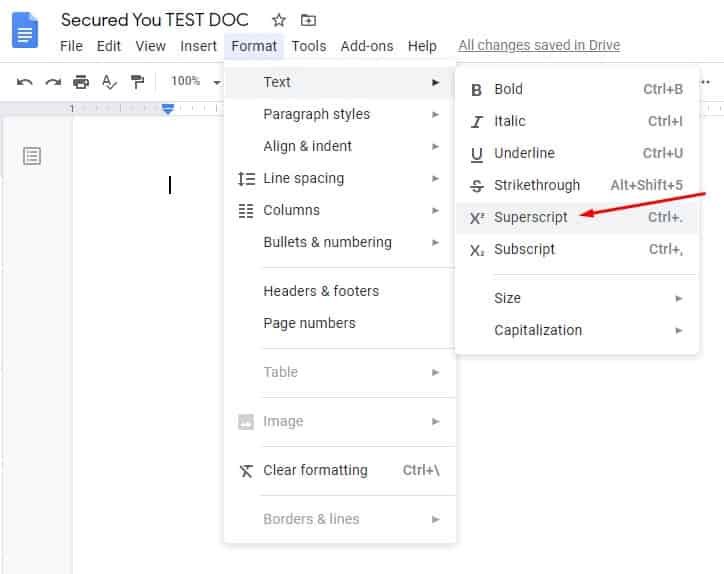
Este é um dos métodos mais esquecidos e esquecidos que todos perdem é a opção de habilitá-los e desabilitá-los no menu Barra. A captura de tela abaixo mostra o que fazer e o que procurar.
- Faça login no Google Docs.
- Depois de abrir o Google Docs, procure por “ Formatar ”estará na barra de menu principal superior com as outras opções, como Arquivo, Editar, Exibir e Inserir.
- Coloque o cursor do mouse em“ Formatar, ”e você verá um submenu aparecer.
- A opção superior dirá“ Texto ”clique nele.
- Outro menu aparecerá no lado direito e você verá “ Sobrescrito ” lá.
- Agora você habilitou o Sobrescrito no Google Docs, simples?
Depois de selecionar essa opção, cada texto que você digitar no Google Docs terá um tamanho menor e ficará no topo até ser desativado.
Ativar subscrito do barra de menu 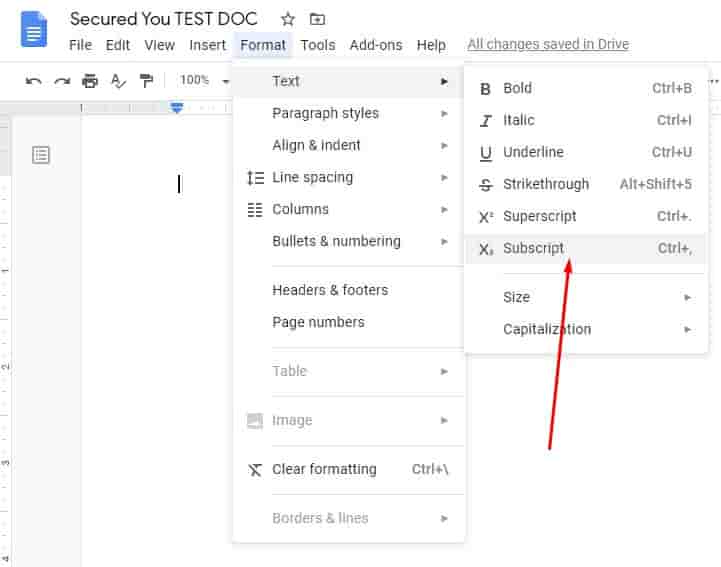
Para permitir que o Subscript siga as quatro etapas a partir do e acima e no 5º passo, você precisará selecionar Subscrito no menu e pronto! A única diferença notável será que seu texto começará a aparecer na parte inferior agora em vez de no topo e será menor em tamanho.
Atalhos de teclado dedicados para sobrescrito e subscrito
Todos nós amamos atalhos na vida. Existem alguns disponíveis para sobrescrito e subscrito no Google Docs também. Eles são atalhos de teclado dedicados, que são mais rápidos e economizam mais tempo, em vez de você ter que usar a barra de menus todas as vezes para ativar/desativar esse recurso enquanto está digitando.
Atalho sobrescrito para Windows/Mac
Para o atalho sobrescrito do Windows no Google Docs, você precisará fazer o seguinte “Ctrl +” ou ( Ctrl + ponto final ) combinação de teclas no teclado.
No Mac, você precisa pressionar as teclas (Command + ponto final) para ativar esse recurso no Google Docs.
Atalho subscrito para Windows/Mac
Para atalho subscrito do Windows no Google Docs, você precisará pressionar (Ctrl +,) ou (Ctrl + Teclas vírgula) em seu teclado.
Ativar por meio do gráfico de caracteres especiais
Também há um punhado de atalhos sobrescrito e subscrito que você pode uso, que pode ser encontrado no bate-papo de caracteres especiais no Google Docs. Isso é útil se você não quiser ativar esses dois recursos e usar um texto menor na parte superior ou inferior por um tempo.
Para ativar esse recurso, siga as etapas abaixo:
- Vá para o Google Docs.
- Agora, na barra de menu superior, clique na opção onde diz “ Inserir”.
- Uma vez você clicar em “Inserir” , você verá um submenu aberto; na parte inferior, você verá a opção “ Caracteres especiais ”.
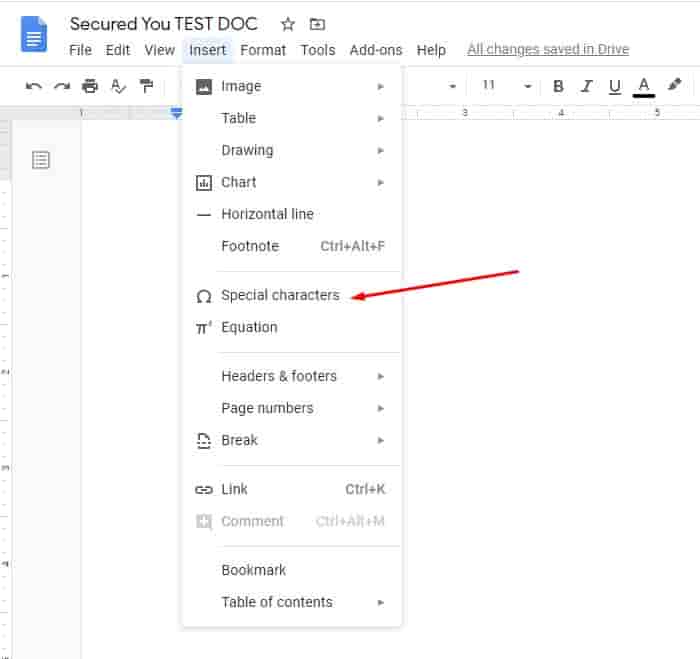
Depois de clicar nesta opção, você verá outro pop-up aparecer. Você verá uma opção de pesquisa do tipo “Caractere especial” e alguns caracteres sobrescritos ou subscritos não disponíveis por padrão.

Mais artigos relacionados ao Google:
- Lista mais recente do Google Dorks 2021.
- Como fazer o downgrade do Google Chrome no Windows 10/8/7 e baixar a versão antiga.
- Como verificar o seu Histórico de login do Gmail ou última atividade da conta.
- 9 Melhores mecanismos de pesquisa privados para privacidade-ótimas alternativas para o Google.
Perguntas frequentes do Google Docs:
O sobrescrito e subscrito do Google Docs não está funcionando?
Esta é uma pergunta popular feita por muitos usuários do Doc. Para corrigir isso, basta reiniciar o navegador da web, limpar o cache e tentar novamente.
Como sair da subscrição no Google Docs?
Você pode pressione os atalhos de teclado novamente ou desative a opção clicando neles novamente na barra de menu superior.
O atalho sobrescrito do Google Docs não está funcionando?
Verifique se seu foco está no navegador e clique dentro da planilha do Google Docs. Em seguida, verifique se o teclado está conectado corretamente ao seu laptop ou PC.
Com que frequência você usa sobrescrito e subscrito no Google Docs?
Para ser poder adicionar dados sobrescritos e subscritos nos documentos do Google é muito útil. Ele permite adicionar fórmulas, equações e dados exclusivos que você não conseguiria adicionar em outros aplicativos, incluindo o Microsoft Word. Apenas como um lembrete, o botão para ativar sobrescrito e subscrito permanecerá ativado, a menos que você o desative manualmente.